Résoudre l'erreur « VLShellRes.dll introuvable »
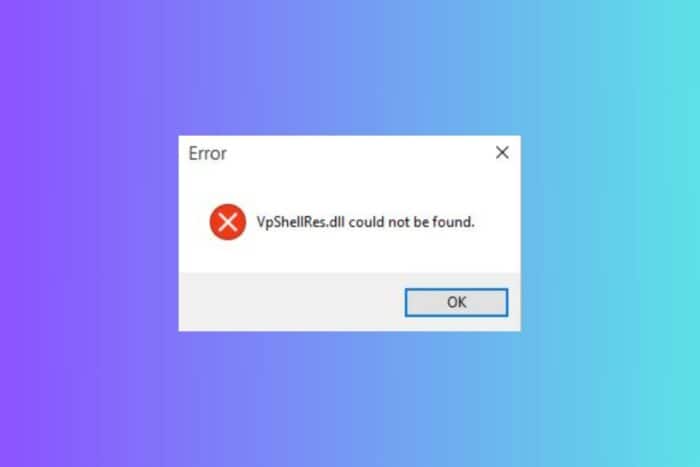
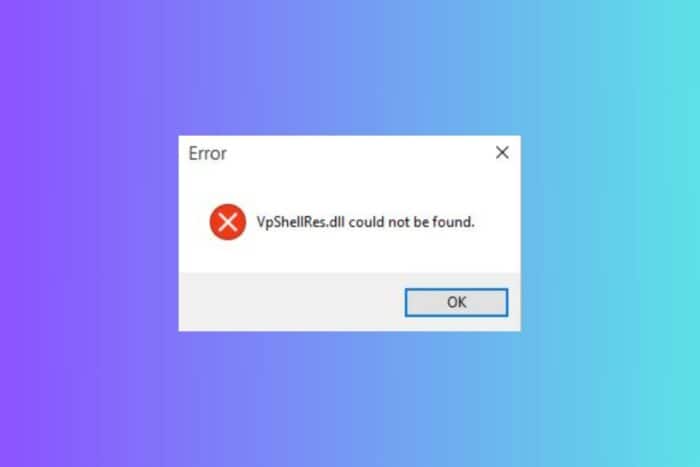
Qu’est-ce qui cause cette erreur ?
L’erreur survient généralement quand un antivirus a été désinstallé mais laisse des entrées de menu contextuel ou des composants COM non supprimés. Quand vous faites un clic droit, Windows tente d’appeler ces composants manquants, ce qui déclenche la fenêtre d’erreur. Parfois le fichier DLL est juste non enregistré plutôt qu’absent.
Important — Avant toute modification : exportez une copie du Registre et créez un point de restauration système. Une mauvaise modification du Registre peut rendre Windows instable.
1. Supprimer les clés résiduelles dans le Registre
Étapes rapides :
- Appuyez sur la touche Windows + R pour ouvrir la console Exécuter, tapez
regeditet validez. - Dans l’Éditeur du Registre, cliquez sur Fichier > Exporter et enregistrez une copie complète du Registre.
- Naviguez vers les clés listées ci‑dessous et supprimez les valeurs/entrées correspondantes si elles existent.
Clés à vérifier (copiez/collez dans la barre d’adresse de l’Éditeur du Registre) :
- HKEY_LOCAL_MACHINE\SOFTWARE\Classes*\shellex\ContextMenuHandlers\LDVPMenu
- HKEY_LOCAL_MACHINE\SOFTWARE\Classes\Drive\shellex\ContextMenuHandlers\LDVPMenu
- HKEY_LOCAL_MACHINE\SOFTWARE\Classes\Folder\shellex\ContextMenuHandlers\LDVPMenu
- HKEY_LOCAL_MACHINE\SOFTWARE\Classes\LDVPCTLS.LDVPActionsCtrl.1
- HKEY_LOCAL_MACHINE\SOFTWARE\Classes\LDVPCTLS.LDVPEditCtrl.1
- HKEY_LOCAL_MACHINE\SOFTWARE\Classes\LDVPCTLS.LDVPExtensionsCtrl.1
- HKEY_LOCAL_MACHINE\SOFTWARE\Classes\LDVPCTLS.LDVPResultsCtrl.1
- HKEY_LOCAL_MACHINE\SOFTWARE\Classes\LDVPCTLS.LDVPVirusDetailsCtrl.1
- HKEY_LOCAL_MACHINE\SOFTWARE\Classes\LDVPDLGS.LDVPAboutDlgCtrl.1
- HKEY_LOCAL_MACHINE\SOFTWARE\Classes\LDVPDLGS.LDVPCompressedCtrl.1
- HKEY_LOCAL_MACHINE\SOFTWARE\Classes\LDVPDLGS.LDVPEmailNotifySettingsCtrl.1
- HKEY_LOCAL_MACHINE\SOFTWARE\Classes\LDVPDLGS.LDVPMessageConfigCtrl.1
- HKEY_LOCAL_MACHINE\SOFTWARE\Classes\LDVPDLGS.LDVPSchedule2Ctrl.1
- HKEY_LOCAL_MACHINE\SOFTWARE\Classes\LDVPDLGS.LDVPScheduleCtrl.1
- HKEY_LOCAL_MACHINE\SOFTWARE\Classes\LDVPDLGS.LDVPStorageViewCtrl.1
- HKEY_LOCAL_MACHINE\SOFTWARE\Classes\LDVPDLGS.LDVPThreatExclusionsDlgCtl.1
- HKEY_LOCAL_MACHINE\SOFTWARE\Classes\LDVPUI.LDVPUICtrl.1
- HKEY_LOCAL_MACHINE\SOFTWARE\Microsoft\Windows\CurrentVersion\Controls Folder\Display\shellex\PropertySheetHandlers\LDVP Shell Extensions
Ensuite, supprimez la valeur GUID suivante si elle existe :
- HKEY_LOCAL_MACHINE\SOFTWARE\Microsoft\Windows\CurrentVersion\Shell Extensions\Approved -> {8BEEE74D-455E-4616-A97A-F6E86C317F32}
- Redémarrez l’ordinateur après les suppressions.
Notes et précautions :
- Si vous n’êtes pas sûr d’une clé, exportez uniquement cette clé (clic droit > Exporter) avant suppression.
- Les outils automatiques (nettoyeurs de registre ou Autoruns de Microsoft Sysinternals) peuvent accélérer et sécuriser le processus.
2. Réenregistrer le fichier vpshell2.dll (lié à VLShellRes.dll)
Parfois, le problème vient du composant COM non enregistré plutôt que de l’absence du fichier. Pour réenregistrer :
- Cliquez sur Démarrer, tapez
cmd, puis faites un clic droit sur l’invite de commandes et choisissez Exécuter en tant qu’administrateur. - Exécutez la commande suivante en adaptant le chemin et la version installés sur votre machine :
Regsvr32.exe "\Bin64\vpshell2.dll" Exemple complet pour la version 14.3 RU4 :
regsvr32.exe "C:\Program Files (x86)\Symantec\Symantec Endpoint Protection\14.3.7393.4000.105\Bin64\vpshell2.dll"Si la commande réussit, un message confirmera l’enregistrement. Puis redémarrez et vérifiez si l’erreur persiste.
Alternatives et outils recommandés
- Utiliser l’outil officiel de suppression fournis par l’éditeur : Symantec CleanWipe / McAfee Consumer Product Removal / Norton Remove and Reinstall. Ces outils nettoient les restes laissés après une désinstallation.
- Utiliser Autoruns (Microsoft Sysinternals) pour désactiver ou supprimer les handlers de menu contextuel sans éditer le Registre manuellement.
- Réinstaller l’antivirus puis le désinstaller proprement avec le programme de suppression officiel.
Contre‑exemples : quand ces méthodes échouent
- Si le système de fichiers est corrompu, la suppression du Registre ne suffit pas : exécutez
sfc /scannowetDISM /Online /Cleanup-Image /RestoreHealthdepuis une invite admin. - Si la DLL est remplacée par un malware, exécutez un scan hors ligne (Windows Defender Offline) ou un outil de sécurité réputé.
- Si vous n’avez pas les droits administrateur, demandez l’assistance d’un administrateur ou du support IT.
Procédure méthodique (mini‑méthodologie)
- Diagnostiquer : confirmer que l’erreur apparaît lors d’un clic droit et identifier l’antivirus précédemment installé.
- Sauvegarder : exporter le Registre et créer un point de restauration système.
- Nettoyer : supprimer les clés listées ou utiliser un outil automatisé.
- Réparer : réenregistrer
vpshell2.dllsi nécessaire. - Vérifier : redémarrer et tester le clic droit sur plusieurs fichiers.
- Si échec : exécuter SFC/DISM, puis utiliser un outil officiel de nettoyage.
Checklists selon le rôle
Pour utilisateur domestique :
- Exporter le Registre.
- Supprimer les clés LDVPMenu listées (ou utiliser un nettoyeur fiable).
- Réenregistrer vpshell2.dll si le fichier existe.
- Redémarrer et tester.
- En dernier recours : exécuter l’outil de suppression officiel de l’antivirus.
Pour administrateur / support IT :
- Vérifier l’historique d’installation logicielle (GPO/PS/WSUS).
- Utiliser Autoruns pour repérer et désactiver les handlers non signés.
- Appliquer scripts PowerShell pour exporter/effacer les clés sur plusieurs postes.
- Documenter la solution et prévenir les utilisateurs.
Glossaire (une ligne chacun)
- VLShellRes.dll : composant lié à l’interface de menu contextuel des produits Symantec/Norton.
- Regedit : éditeur du Registre Windows (outil pour lire/modifier les clés de registre).
- Regsvr32.exe : utilitaire Windows pour enregistrer/désenregistrer des DLL COM.
Risques et mitigations
- Risque : suppression accidentelle de clés système. Mitigation : exporter avant suppression et tester sur une machine non‑critique.
- Risque : interruption de services liés à l’antivirus. Mitigation : documenter et, si besoin, réinstaller un antivirus approuvé avant de poursuivre.
Remarques de confidentialité
Toutes les modifications décrites s’appliquent localement au poste. Elles n’envoient aucune donnée vers un tiers. Si vous utilisez un outil tiers, vérifiez sa politique de confidentialité.
Résumé et actions recommandées
- Sauvegardez le Registre et créez un point de restauration.
- Supprimez les clés de registre LDVP listées ou utilisez Autoruns.
- Réenregistrez
vpshell2.dllsi présent. - Redémarrez et testez. Si le problème persiste, exécutez SFC/DISM ou utilisez le nettoyeur officiel du fournisseur antivirus.
Nous espérons que ces étapes vous ont permis d’éliminer l’erreur « VLShellRes.dll introuvable » et de retrouver un clic droit normal dans Windows.
Matériaux similaires
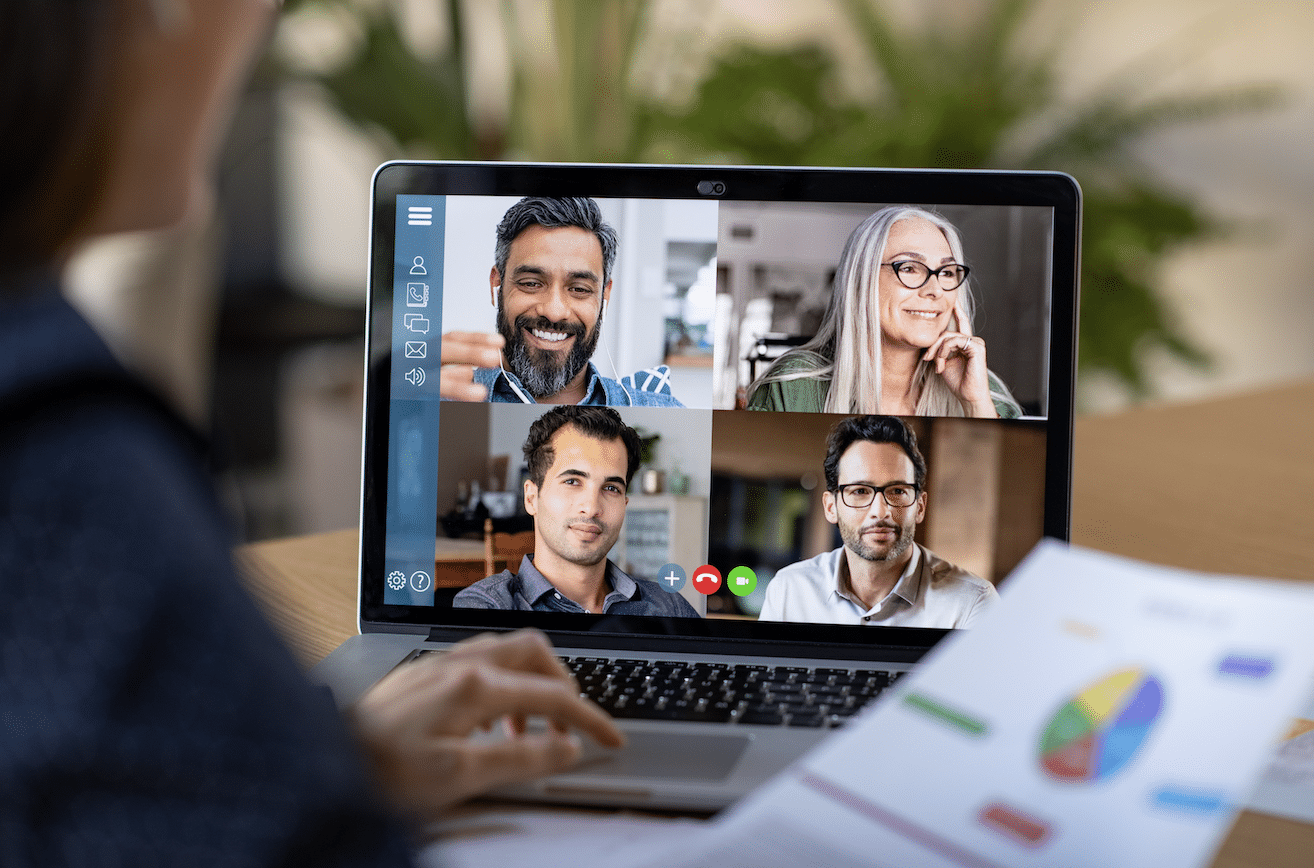
Enregistrer réunion Zoom sans permission

Fonds d'écran différents par écran Android

Surveillance Apache Tomcat — compteurs et règles

Protégez-vous du clickjacking

Fonds différents par écran sur Android
